Wie das iPhone zu überprüfen, bevor Sie mit ihm kaufen: einem umfassenden Leitfaden
Bildungsprogramm Geräte / / December 19, 2019
Was zu bringen
Gehen iPhone zu kaufen, mit ihnen nehmen nicht nur gut in der Technologie von Apple versiert andere, aber auch einige nützliche Accessoires, die helfen, alle Smartphone zu überprüfen und zu identifizieren, Fehlfunktion. Es ist sehr wünschenswert, mit Ihnen zu haben:
- SIM-Karte nanosim Format.
- Clip für ein SIM-Karten-Slot.
- Kopfhörer.
- Externe Batterie.
- Ladekabel.
- Marker Scheibe.
- Lupe.
- Smartphone mit mobilem Internet.
- Laptop.
All dies wird in verschiedenen Stadien der Prüfung müssen.
Wie das Bauzustand iPhone überprüfen
Nehmen Sie das iPhone in der Hand und sorgfältig alle um zu prüfen, Aufmerksamkeit auf die kleinsten Details. Idealerweise nicht aus den Händen von einem Smartphone zu einem skrupellosen Verkäufer freigegeben wird ihn nicht während der Transaktion ersetzt.
Verletzung
Kratzer und Abschürfungen auf dem Körper und den Bildschirm können keine Angst, wenn Sie nicht verwechselt werden. Diese Nachteile haben keinen Einfluss auf den Betrieb des Gadgets und leicht mittels Abdeckungen versteckt oder
Filme. Viel gefährlicher Verzug des Gehäuses, Chips und Dellen. Solche Defekte zeigen einen Rückgang, und damit die möglichen Schäden an die internen Komponenten.Bei früheren Flügen von Knarren auch dem Körper sagen, die leicht zu finden sind, ein wenig Verdrehen Smartphone in der Hand. Es verheißt auch nicht gut.
Die Spuren der Demontage und Reparatur
iPhone, die nicht fit jemand spielerische Hände tun, in der Regel erstellt die neuen Besitzer viel weniger Mühe als Shred Kopien. Um nicht zu riskieren nichts, nicht ein Gadget mit Spuren der Zerlegung kaufen. Eine genaue Untersuchung ihrer relativ leicht zu identifizieren.
Nehmen Sie eine Lupe, leuchtet mit einer Taschenlampe ich ein anderes Telefon und Blick auf den Schrauben an dem Ladeanschluss. Ihre Schlitze müssen frei von Kratzern und Beschädigungen sein. Dies ist ein Zeichen dafür, dass das iPhone nicht manipuliert, oder wenn eine Reparatur stattgefunden hat, wurde sie in einem spezialisierten Service durchgeführt.
Jeder Schaden - es ist eine Gelegenheit, Wache und Fragen an den Verkäufer.

Beachten Sie den Rand der Füllöffnungen, Knöpfe, SIM-Kartenfach. Wenn die Farbe mit der Körperfarbe, höchstwahrscheinlich im Smartphone und Graben geänderte Teil nicht übereinstimmt.
Das gleiche gilt für die Home-Taste: Es ist nicht eine andere Farbe von der Frontplatte sein sollte. Wenn die Taste stark vertieft schief ist oder ragt über die Platte wahrscheinlich, iPhone zerlegt und verändert die Taste. Aufgrund der schlechten Qualität der Teile mit einem solchen Telefon kann ein Problem in der Zukunft sein.

Überprüfen Sie die gemeinsame Anzeige und Gehäuse. Der Übergang sollte so glatt sein, ohne Kratzer und Chips auf dem Umfang. Ihre Anwesenheit und scharfer Übergang von Glas zu Metall werden minderwertige Reparatur gegeben werden und möglichen Austausch des Anzeigemoduls.
Zu groß und verschiedene Lücken auf dem Bildschirm anzuzeigen, Autopsie oder quellen Batterie.
Wie die Seriennummer und IMEI überprüfen
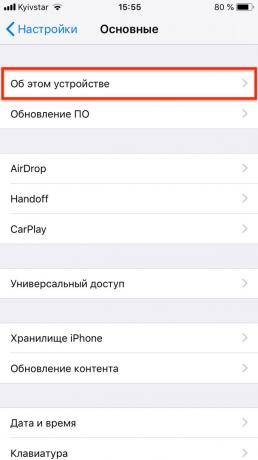

Jedes iPhone wird eine eindeutige Seriennummer und IMEI zugewiesen, die viel über die Struktur von wichtigen Informationen berichten. Beiden Nummern können in den Einstellungen ( „main“ Abschnitt → «Diese Vorrichtung") und das Etikett auf der Rückseite der Box zu finden.

In frühen Modellen iPhone (5, 5S, 5c, SE, 6, 6 Plus) IMEI zeigt ferner auf der Rückseite. Auf dem iPhone 6s, 6s Plus 7, 7 Plus 8, 8 Plus, X und später IMEI durch Lasergravur auf dem SIM-Kartenfach angelegt.

Natürlich muss in allen Orten der Unterkunft gleich sein (gut, außer, dass die Box von einem anderen Gerät für mehr vorzeigbar Art in dem Verkauf aufgenommen werden kann). Verschiedene IMEI auf Ihrem Gerät und SIM-Kartenfach zeigen die Reparatur und Ersatzteile, wie Telefone, wie Sie bereits wissen, sollten vermieden werden.
Das Vorhandensein der Originalverpackung ist ein Pluspunkt und eine Garantie, dass das Telefon gestohlen wird. Wenn es eine Überprüfung und - in der Regel sehr gut. Angegeben ist in der Seriennummer und IMEI muss sie auch gleich sein.
Die Seriennummer kann sein überprüfen auf den Apple-Gerät Informationen. Dies ermöglicht es Ihnen, dass Ihre Original-iPhone vor dem Modell selbst, und in der gleichen Farbe, um sicherzustellen, dass Sie kaufen. So können Sie sich davor schützen, eine Kopie oder iPhone 6 unter dem Vorwand der 6s Kauf und ersetzt mit einem Gerätegehäuse.
Zusätzlich zur Bestätigungsseite wird den Rest der Garantiezeit aufgeführt werden, wenn es nicht abgelaufen ist, wird prüfen, dass das Wort des Verkäufers.
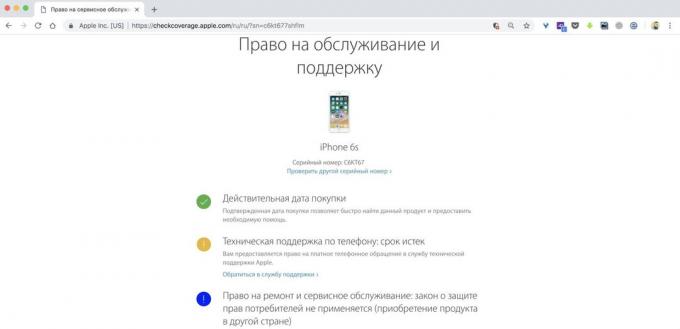
Und auch die Seriennummer auf einfache Weise neue zu identifizieren oder wieder ein Smartphone gekauft. Wenn die Nummer mit dem Buchstaben F beginnt, dann vor Ihnen renoviert oder restauriert, wobei die iPhone.
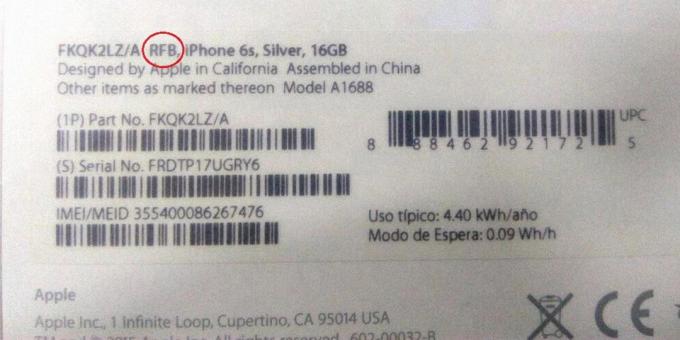
Wiederhergestellte iPhone kommt in einem schlichten weißen Feld markiert RFB oder Apple Certified Pre-Owned auf einem Etikett auf der Rückseite. Mit dem Symbol beginnt F nicht nur die Seriennummer, sondern auch den Modellcode sowie Part.
Solche Telefone offiziell geprüft und von Apple Fabrik repariert. Sie boten einjährige Garantie, aber sie sind zugleich billiger. In der Tat, es ist nichts falsch mit, dass, wenn der Verkäufer diese Tatsache verschwiegen hat.
Es wird jedoch angenommen, dass es besser ist, eine neue zu nehmen, nicht renoviert iPhone. Die Wahl liegt bei Ihnen.
Wie überprüfen iPhone entriegelte
Es gibt zwei Arten von iPhone: neverlock und Vertrag. Die erste Arbeit mit jeder SIM-Karte, während die letzteren zu einem bestimmten Service-Provider gebunden sind und nur mit ihr verwendet werden.

Mit Hilfe von Spezialplatten, Substrate für Vertrag iPhone SIM-Karte entsperren gelingen. Aufgrund der Komplexität und Instabilität der Telefone sind viel billiger neverlock. Wenn Sie keinen Zweck speichern auf dem Kauf haben, ist das iPhone besser, diese zu vermeiden. Eine Überprüfung, bevor Sie wirklich neverlock, können Sie:
- Mit seinen Händen, entfernen Sie das Fach SIM-Karte und stellen Sie sicher, dass sich keine Fremdkörper sind.
- Legen Sie Ihre SIM-Karte und stellen Sie sicher, dass das Telefon ein Mobilfunknetz ist und sofort mit ihm verbunden.
- Machen Sie einen Testanruf mit jemandem des Vertrauten.
- Um sicher zu gehen, öffnen Sie die „Einstellungen» → «Basic» → «Über das Gerät suchen“ und stellen Sie sicher, dass die Zeichenfolge ‚Operator‘ steht der Name Ihres Netzbetreibers.
Wenn alles in Ordnung ist, können Sie mit dem nächsten Schritt fortfahren.
Wie überprüfen iPhone binden an iCloud
Da iOS-Geräte 7 gebunden an den Besitzer des Apple-ID. Dies ermöglicht Ihnen, Daten zu sichern in Verlust oder gestohlene Smartphone. Via iCloud iPhone können die Position bestimmen, aus der Ferne sperren oder löschen.
Ohne Zugriff auf das Konto nicht gesperrt Smartphone alte Besitzer nutzen können.
Wenn Sie ein solches Gerät kaufen, dann das einzige, was man damit machen kann, wird es in mehrere Teile zerlegt.
Zur gleichen Zeit, um sich von diesen Problemen zu schützen ist nicht allzu schwierig. Genug, um ein paar Kontrollen zu machen.
Verriegelungsaktivierungs
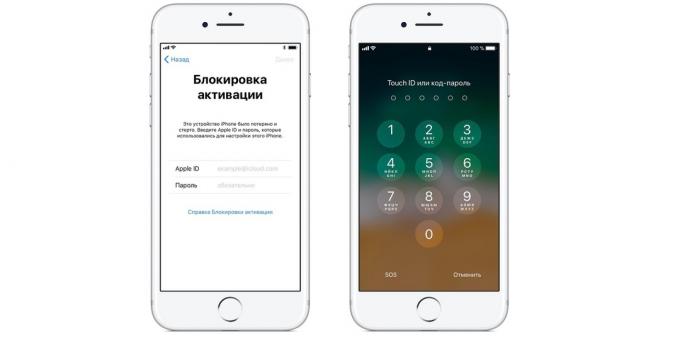
Wenn auf dem Bildschirm iPhone angezeigt und ein Vorschlag, die Kontoinformationen einzugeben, und der Verkäufer sie und versichert Sie nicht wissen, dass Sie nur auf die iTunes müssen verbinden, drehen sich um und gehen. Dies ist nur die Situation kommen, wenn das Telefon nur gut auf den Details ist.
Das „iPhone suchen»
Wenn das Gerät auf und läuft gedreht wird, gehen Sie auf „Einstellungen» → Apple ID → iCloud und prüfen, ob die Funktion ausgeschaltet „iPhone suchen». Wenn nicht, fragen Sie den Verkäufer um den Schalter zu bewegen. Sie benötigen ein Passwort auf Apple-ID einzugeben, die der Eigentümer ist, natürlich, wissen müssen.
Stellen Sie sicher, dass die Funktion tatsächlich deaktiviert ist. Ansonsten nach dem Transfer von Geld zu einem skrupellosen Verkäufer kann das iPhone sperren.
Einstellungen zurücksetzen
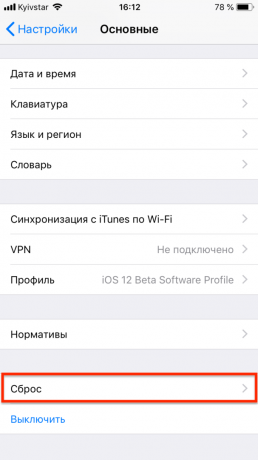
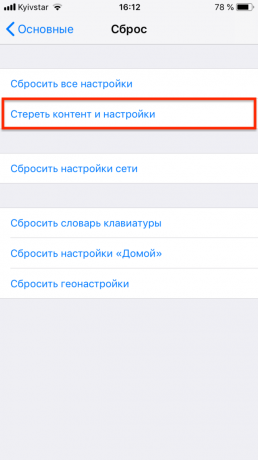
Schließlich sicher sein, führen Sie ein Hard-Reset das Gerät mit anschließender Aktivierung und Eingang in den eigenen Apple-ID.
- Öffnen Sie die „Einstellungen» → «Basic» → «Reset“ und wählen Sie ‚Löschen aller Inhalte und Einstellungen.‘
- Falls erforderlich, fragen Sie die Verkäufer das Passwort aus der Apple-ID einzugeben.
- Warten Sie, bis der Löschvorgang, und Download.
- Füllen Sie primäre Einstellung.
- Aktivieren Sie das Gerät aus und geben Sie in Ihrem Konto.
Danach können Sie, dass das iPhone sicher sein, nicht mehr verbunden und der alte Eigentümer ist zur weiteren Verwendung bereit. Das Smartphone wird sein, als ob gerade aus dem Kasten heraus.
Wie die Leistung des iPhone überprüfen
Wie jedes andere Gerät, ist das iPhone ein kompliziertes technisches Gerät, ein Fehler, die kann man nicht sofort bemerken. Auch wenn das Telefon von außen perfekt aussieht, nicht hetzen, zu genießen und dann kaufen. Besser ein paar Minuten zu verbringen, entschuldigen an den Verkäufer für Akribie und alles, wie es sollte überprüft werden.
Die Tasten und der Silent-Modus-Schalter
Alle iPhone-Kontrollen müssen vorsichtig arbeiten, aber klar - ohne Fehlalarme, übermäßige Kraftanwendung und Versagen. Überprüfen Sie jede Taste auf der Abwesenheit des Spiels, Knirschen und anderen Fremdgeräusche.
- Home-Taste Es sollte einen kleinen Schlaganfall und genau auf die Taste reagieren. Auf dem iPhone 7 Plus 7, 8 und 8 Plus ist es nicht gedrückt wird, und reagiert auf Vibrationen, die einen Klick simuliert. Diese Taste ist fast unmöglich zu reparieren, so dass die problematische Gerät ist besser, nicht zu kaufen.
- die Lautstärketasten Es sollte schieben einfach sein, ein charakteristisches leises Klicken zu machen. Volumen in diesem Fall ändert sich streng auf eine Division. Wenn die Tasten schwer gedrückt werden oder haben Fehlalarme, ohne Wartung unerlässlich.
- Lever Silent-Modus. Der Verlauf des Schalters muss starr sein und sofort Vibration ausgelöst reagiert. Es soll nicht hängen und unabhängig von den versehentlichen Kontakt geschaltet werden.
- Power-Taste. Wie andere Tasten, muss es auch erstmals und mühelos gedrückt werden, genau ein Einzel- und einen langen Druck auf dem Schloss ein und aus zu erkennen.
Anzeige
gehen von den Tasten, dass Sie jeden Tag drücken, auf dem Display, mit denen Sie die meiste Zeit in Wechselwirkung treten.
- Kratzer. Zu allererst fragen Sie die Verkäufer die Schutzfolie oder Glas zu entfernen. Unter ihnen sind Kratzer und sogar Risse zu verstecken. Und ja, entfernen Sie alle Zubehörteile, um die Abwesenheit von Defekten zu zeigen - einen guten Ton. Schutz - eine Frage des Geschmacks, und der Kunde wird die Folie oder Glas, falls erforderlich halten.
- tote Pixel. Überprüfen Matrix des Mangels an toten Pixel. Dazu deaktivieren und auf dem iPhone oder ein Foto aufzunehmen, decken Sie die Linse mit dem Finger Kamera einen schwarzen Hintergrund zu erhalten. Um zu überprüfen, auf einem weißen Hintergrund in Safari öffnet eine leere Seite. In beiden Fällen sollten keine farbigen Punkte und Streifen auf dem Bildschirm nicht sein.
- Die Gleichmäßigkeit der Beleuchtung. Stellen Sie die Helligkeit auf Maximum und überprüfen Sie die Beleuchtung auf einem weißen und schwarzen Hintergrund. Wenn es nicht gleichmäßig um den Umfang, gibt es Flecken, hat das Modul durch eine nicht sehr hohe Qualität ersetzt.
- leuchten. Auf die gleiche Art und Weise, stellen Sie sicher, dass es keine gelblichen Flecken und Streifen auf dem Bildschirm. Sie kommen aus Überhitzung und Kompression der Anzeige, beispielsweise in einer Tasche der Jeans. Diese Defekte erhöhen in der Regel Zeit über, so ist es am besten nicht um dieses iPhone zu kaufen.
- Touchpad. Die Effizienz des Touchscreen ist einfach zu überprüfen, um alle Zeichen auf der Tastatur gestanzt oder ziehen in „Notes“. Finden Sie die tote Zone kann auch Desktop-Icons, um verschiedene Bereiche des Bildschirms ziehen.
- oleophobe Beschichtung. iPhone-Display hat eine ölabweisende Beschichtungsqualität, die sehr leicht zu überprüfen. Probieren Sie etwas auf dem Bildschirm zu zeichnen, die Spuranreißerscheibe. -Bildschirm auf der ursprünglichen Markierung wird nicht schreiben, malen und dann in Tropfen sammeln.
Lautsprecher und Mikrofone
Die iPhone zwei Lautsprecher: Hör- und polyphon. Origin ist an der Oberseite des Siebs in der Frontplatte und wird während Gesprächen verwendet. Die zweite ist auf der rechten Seite auf dem Boden und ist für freihändige Kommunikation und Spiel Klingeltöne und Sound-Anwendungen verwendet. Nur drei Mikrofone: der Boden - auf der linke Seite des Ladeanschlusses, der oben - durch die mündliche Verhandlung Netz Lautsprecher und hinten - in der Nähe der Hauptkammer an der Rückseite.
Um zu testen, das Mikrofon und Lautsprecher sind bequem, die Standard-Anwendung „Voice Memo“ zu verwenden. Notieren Sie und dann, um es zu hören. Erstens durch die polyphonen Lautsprecher, dann bringt das Ohr und das auditorische durch. Der Ton sollte laut und klar, kein Keuchen, Verzerrung und andere Störungen sein.
Darüber hinaus können Sie alle Mikrofone an der Kamera überprüfen, indem Sie das kleine Video zu entfernen.
Kamera
Um die Kamera zu testen, bewertet zuerst ihren visuellen Status. Kratzer und Spänen - die Öse der Hauptkammer sollte frei von Staub und Kondensat, und auf seiner Oberfläche sein. Wenn das Modul schief ist, in Richtung auf die Linse von der Mitte des Glases vorgespannt ist, oder Sticks an der Felge ist die Kamera wahrscheinlich ändern.

Führen Sie die Standard-Anwendung „Kamera“. Es muss unverzüglich aufgenommen werden und konzentrieren sich schnell auf Objekte. Stellen Sie sicher, dass der Autofokus-Mechanismus nicht klappern und veröffentlicht Fremdgeräusche. Überprüfen Sie den Flash-Schalter auf der Frontkamera. Nehmen Sie ein paar Fotos und Videos - auf sie dürfen keine Streifen, Punkte, blau, Vergilben oder andere Artefakte sein.
Sensoren
Störungen oder Ausfälle Sensoren neigen dazu, eine teure Reparatur zu machen. Sicherstellen, dass alle Sensoren und in jedem Fall zu prüfen, nicht das iPhone kaufen, Probleme mit einem von ihnen hat.
- Touch-ID. Um die Fingerabdruck-Scanner-Modelle zu überprüfen, wo es ist, fügen Sie einfach in Ihrer eigenen Marke und versucht, das Smartphone zu entsperren. Gehen Sie auf „Einstellungen» → «Touch-ID und Passcode“, wählen Sie ‚mark ...‘ gehen, um die Setup-Prozedur und stellen Sie sicher, die korrekte Funktion des Sensors.
- Face ID. Das neue System ist verfügbar iPhone X und neuere Geräte zu entsperren. Es kann durch die Beobachtung für den Verkäufer oder indem Sie Ihr eigenes Gesicht zu entsperren und testen Sie sich geprüft werden.
- Näherungssensor. Dieser Infrarotsensor den Bildschirm dunkel und verhindert während des Gesprächs oder in anderen Fällen versehentlich gedrückt werden, wenn das iPhone ans Ohr. Es ist leicht, in der Zeit des Anrufs oder Hörens auf Sprachnotiz in der „Sprachaufnahme“ zu überprüfen.
- Lichtsensor. Mit diesem Sensor arbeitet die automatische Helligkeitsfunktion, wenn der Hintergrundbeleuchtung passt sich dem Umgebungslicht. Um zu überprüfen, ist es notwendig, auf Auto-Helligkeit zu drehen, um „Einstellungen» → «Anzeige und Helligkeit“, und dann den Platz vor der Kamera mit dem Finger für einige Sekunden zu verschleiern - sollte das Display gedimmt werden.
- Accelerometer und Gyroskop. Um die Beschleunigungs-Test ist am einfachsten, den Kalender zu starten, oder Notizen und drehen Sie das iPhone - Bildschirm zur gleichen Zeit müssen auch in die entsprechende Position übergeben. Gyro ist einfach durch Starten der App „Kompass“ zu überprüfen und kalibrieren.
Lade- und Kopfhörerbuchse
Blitz-Anschluss, im Gegensatz zu Kabelbrüchen sehr oft, aber beim Kauf geprüft werden soll. Um dies zu tun, schließen Sie externe Batterie für das iPhone und sehen, ob es auflädt. Innerhalb von 5 Minuten sollte das Gerät etwa 1-2% berechnet. Wenn Sie das Kabel anschließen, sollten Sie versuchen, es von beiden Seiten einzufügen.

Wenn Audio-Buchse ist, vergessen Sie nicht sicherstellen, dass es richtig funktioniert. Um dies zu tun, schließen Sie Ihr Smartphone an den Kopfhörer und etwas Musik oder Aufnahmedatei starten. Der Ton sollte sauber, frei von Lärm und Keuchen, und in beiden Kopfhörern sein. Sam-Anschluss zur gleichen Zeit deutlich in den Schlitz eingeführt werden sollte und sicher fixiert.
Drahtlose Schnittstellen
- Bluetooth. Um die Bluetooth zu testen, schließen Sie einfach den iPhone drahtlosen Kopfhörer oder Lautsprecher. Wenn sie bei der Hand sind nicht, versuchen Sie einfach Bilder auf einem anderen Abwurf Apple-Gerät zu übertragen.
- Wi-Fi. Um zu überprüfen, zu einem von ihnen Wi-Fi-Netzwerk in der Nähe Scan und verbinden. Starten Sie Safari und auf mehrere Seiten gehen - so dass Sie sicher das Internet funktioniert machen. Wenn ein öffentliches WLAN nicht zur Hand ist, verteilen Online mit einem anderen Smartphone per Modem-Modus.
- GPS. Die Effizienz des GPS-Moduls wird mit der Standard-Anwendung „Maps“ getestet. Öffnen Sie es und stellen Sie sicher, dass das iPhone die aktuelle Position erfasst.
Batterie
Apple iPhone Batterie ist ohne erheblichen Verlust an Kapazität über 500 Zyklen Arbeit garantiert. Je nach Intensität der Nutzung ist etwa zwei Jahre. Allerdings begrenzt durch Anbieter versichert, dass die Batterie als neu hält, ist es nicht erforderlich. Besser check it out.
Der einfachste Weg - den Ladezustand, während der Smartphone-Tests zu beobachten. Zu Beginn des Inspektionsschalters auf der Ladung einen bestimmten Prozentsatz in den Einstellungen unter „Battery“ angezeigt werden und einen Screenshot. Wenn ein paar Minuten überprüfen hat das Ladeniveau um 1-2% gefallen ist, ist die Batterie in Ordnung.
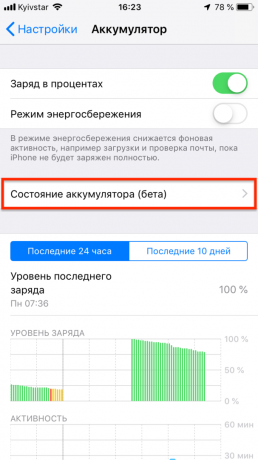

Auf dem iPhone 6s und ältere Geräte, können Sie den Status der Batterieladung und die aktuelle relativ neu anzuzeigen. Dazu öffnen Sie die „Einstellungen» → «Batterie» → «Batteriezustand.“ Ebenda zeigt an, ob Spitzenleistung beibehalten wird, oder die Prozessorgeschwindigkeit iPhone sinkt nicht unter Last getrennt.
Schließlich ist die genaueste, aber die komplizierte Art und Weise - die Anzahl der Ladezyklen zu betrachten und die aktuelle Kapazität durch spezielle Dienstprogramme für den Computer verwenden. Das Laptop und müssen uns zu tun.
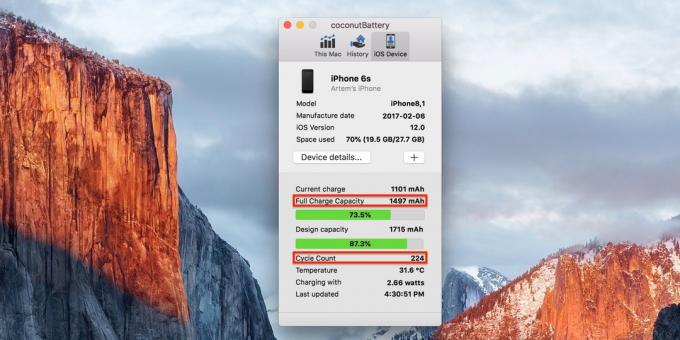
Auf einem Mac können Sie die kostenlose Dienstprogramm coconutEs gibt eine ähnliche Anwendung für Windows - iBackupBot. Der Rest des Testverfahrens ist es nicht anders: iPhone Verbindungskabel an den Computer und Uhr Informationen. Wenn die Zyklen für 500 und weniger als 80% der Kapazität bestanden haben, bedenken Sie, dass bald müssen möglicherweise die Batterie ersetzen.
Feuchtigkeitssensor
Beginnend mit dem iPhone 7 Smartphones haben Feuchtigkeitsschutz, aber Firma Wasserschaden hält nach wie vor nicht-Garantiefall. Wie es oder nicht, und das Wasser und die Elektronik dennoch unvereinbar. Eintauchen in flüssigen Ursachen Oxidation von elektronischen Komponenten und Leiterplatten, die ein Smartphone ist fast immer bedeutet einen Zusammenbruch. Wenn nicht sofort, dann in der Zukunft.
Natürlich Kauf iPhone-ertrunken kann nicht in jedem Fall. Aber erkennen es nicht so schwierig ist.
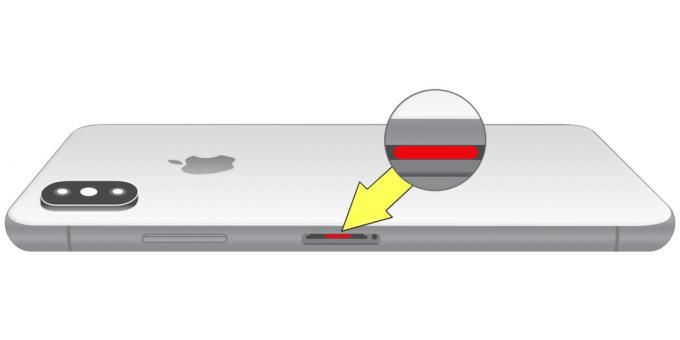
In allen iPhone Generationen spezifische Indikatoren Kontakt mit der Flüssigkeit. Wenn auf dem Wasser verschüttet, verändern sie ihre Farbe von silbrig-weiß bis rosarot. In der heutigen iPhone werden diese Markierungen in dem Schlitz-SIM-Karte auf älteren Geräten befindet sich - im Inneren des Ladeanschluss und Audio-Buchsen.
Shine a Taschenlampe das Licht an und hält es für gut, die Farbe zu bestimmen. Am geringsten Anflug von Röte aufgeben besser den Kauf und suchen Sie eine andere Option.
Checkliste Test
Und schließlich - eine kurze Liste von dem, was zu überprüfen, bevor Sie kaufen. Hebel es in iPhone Prüfzeit, um nicht zu vergessen, nichts.
- Schaden.
- Die Spuren der Demontage und Reparatur.
- Die Seriennummer und IMEI.
- Die Bindung an den Betreiber.
- Aktivierungssperre.
- Das Deaktivieren der „Find iPhone».
- Einstellungen zurücksetzen.
- Home-Taste.
- die Lautstärketasten.
- Lever Silent-Modus.
- Die Power-Taste.
- Statusanzeige.
- Defekte Pixel.
- Die Gleichmäßigkeit der Beleuchtung.
- Blendung der Matrix.
- Touchpad.
- Oleophobe Beschichtung.
- Lautsprecher.
- Mikrofone.
- Kamera.
- Touch-ID.
- Face ID.
- Der Näherungssensor.
- Lichtsensor.
- Accelerometer.
- Gyro.
- Kopfhörerbuchse.
- Ladeanschluss.
- Bluetooth.
- Wi-Fi.
- GPS.
- Batterie.
- Feuchtigkeitssensor.
Nützliche Artikel über das iPhone und iOS
- Wie man die reale von der Fälschung unterscheiden iPhone →
- Welche iPhone wählen: Vergleich der tatsächlichen Performance-Modelle →
- Übersicht iPhone XS und XS Max - die wichtigsten Smartphone von Apple im Jahr 2018 →
- Übersicht iPhone X - rahmenlos Smartphone von Apple, reden, wo alle →
- Überprüfung der iPhone 8 Plus - am meisten unterschätzt des neuen Smartphones Apple →
- Überprüfung des iPhone 7: Schwarz ist in der Mode zurück →
- Überprüfung des iPhone 6: eine neue Ära der Smartphones →
- iPhone 5s Bewertung. Gold Standard →
- iPhone 5c Bewertung. Neuer Look, vertraut Inhalt →
- Überprüfung des iPhone 5. Dünne und schrill →
- 40 coolsten Hüllen für iPhone, gefunden onAliExpress →
- Wie nicht benötigten Anwendungen auf dem iPhone zu identifizieren und sie loswerden →
- Top iOS-Anwendung in der Geschichte der App Store →
- 20 Anwendungen für das iPhone, die jeder benötigt →
- Dass einen neuen iPhone oder iPad →


